WhatsApp Passkeys: วิธีใช้งานบน Android หรือ iPhone
เผยแพร่แล้ว: 2024-04-28WhatsApp ใช้ OTP ที่ใช้ SMS สำหรับการลงทะเบียนบัญชีนับตั้งแต่มีอยู่ อย่างไรก็ตาม การส่งรหัสการตรวจสอบสิทธิ์ผ่าน SMS อาจมีผลกระทบด้านความปลอดภัย และมีความเสี่ยงที่การจัดส่งจะล้มเหลวในพื้นที่ที่มีความครอบคลุมของเครือข่ายไม่ดี
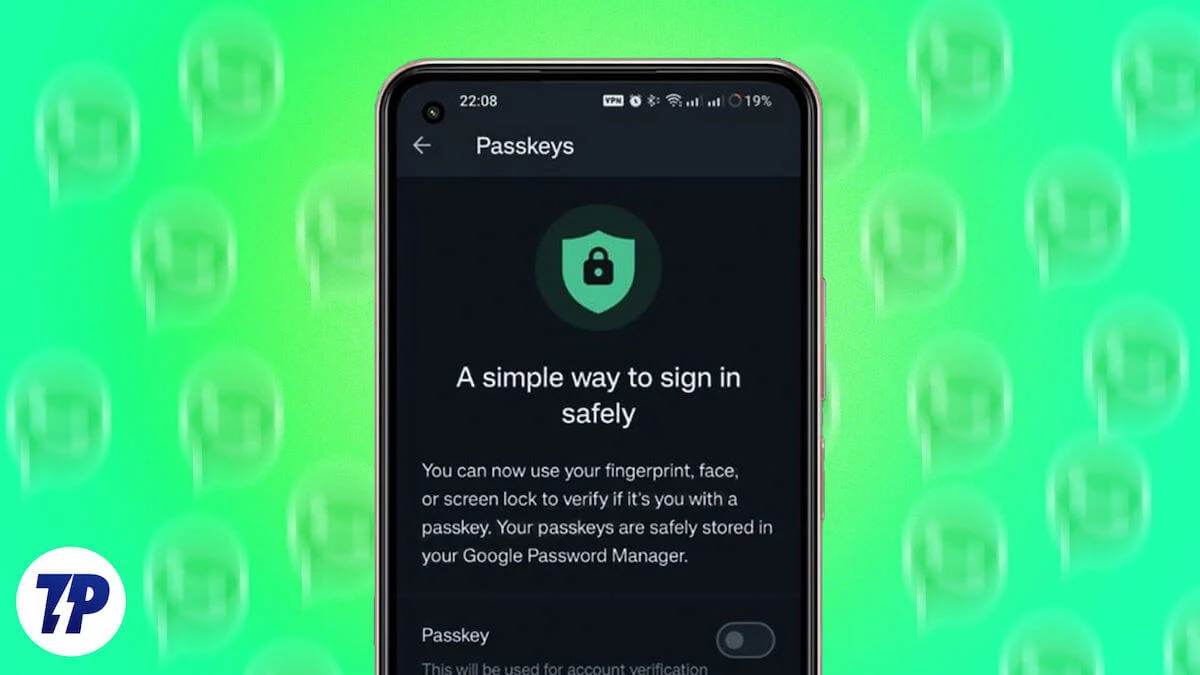
Meta ได้ตระหนักถึงสิ่งนี้และแนะนำ WhatsApp Passkeys ซึ่งเป็นกลไกการตรวจสอบสิทธิ์ที่ลดการพึ่งพา OTP ที่ใช้ SMS สำหรับการตรวจสอบสิทธิ์ผู้ใช้ เพื่อให้กระบวนการง่ายขึ้นและปลอดภัยยิ่งขึ้น นี่คือทุกสิ่งที่คุณจำเป็นต้องรู้เกี่ยวกับ WhatsApp Passkeys รวมถึงวิธีตั้งค่าบน Android และ iPhone
สารบัญ
พาสคีย์ WhatsApp คืออะไร?
WhatsApp Passkeys เป็นกลไกการตรวจสอบสิทธิ์ที่ให้คุณตรวจสอบตัวเองในระหว่างการลงทะเบียนบัญชีโดยใช้ PIN ของโทรศัพท์หรือการตรวจสอบสิทธิ์ไบโอเมตริกซ์ (ลายนิ้วมือหรือการจดจำใบหน้า) ทำงานคล้ายกับรหัสผ่านของ Apple หรือ Google ยกเว้นในกรณีนี้ แนวคิดคือการลดการพึ่งพา OTP ที่ใช้ SMS เนื่องจากข้อบกพร่อง
หลักการทำงานของ WhatsApp Passkeys นั้นเรียบง่าย ทันทีที่คุณเปิดใช้งานคุณสมบัตินี้ในบัญชีของคุณ ระบบจะสร้างคู่คีย์ส่วนตัว-สาธารณะสำหรับบัญชีของคุณ โดยจะมีการแชร์คีย์สาธารณะกับเซิร์ฟเวอร์ WhatsApp และคีย์ส่วนตัวจะถูกเก็บไว้อย่างปลอดภัยบนอุปกรณ์ของคุณ
จากนั้น เมื่อคุณเริ่มการลงทะเบียนบัญชีบนอุปกรณ์ของคุณ WhatsApp จะขอให้คุณยืนยันตัวตนของคุณโดยการป้อน PIN ของโทรศัพท์หรือสแกนใบหน้าหรือลายนิ้วมือ ขึ้นอยู่กับสิ่งที่คุณตั้งค่าในขณะที่ตั้งค่าอุปกรณ์ของคุณ คีย์จะถูกจับคู่เมื่อคุณได้รับการยืนยันแล้ว และคุณลงชื่อเข้าใช้บัญชี WhatsApp ของคุณ
เหตุใดคุณจึงควรใช้รหัสผ่าน WhatsApp
WhatsApp Passkeys มีให้บริการเป็นคุณสมบัติแบบเลือกใช้ ดังนั้นคุณสามารถเลือกที่จะใช้หรือเพิกเฉยได้ ขึ้นอยู่กับความต้องการของคุณ อย่างไรก็ตาม ข้อดีของการยืนยัน OTP ที่ใช้ SMS ทำให้เป็นวิธีการตรวจสอบสิทธิ์ที่ดีขึ้น
ประการแรก ช่วยให้กระบวนการทั้งหมดราบรื่นขึ้น เนื่องจากคุณไม่จำเป็นต้องรอให้รหัสยืนยันตัวตนมาถึงทาง SMS แล้วป้อนรหัส ซึ่งจะช่วยประหยัดเวลา ในทำนองเดียวกัน เนื่องจากการยืนยันไม่ได้ขึ้นอยู่กับ SMS คุณจึงสามารถลงทะเบียนบน WhatsApp ได้แม้ว่าคุณจะอยู่ในสถานที่ที่สัญญาณมือถือไม่ดีก็ตาม
สุดท้ายนี้ WhatsApp Passkeys มีความปลอดภัยมากกว่าวิธีการที่มีอยู่ เนื่องจากกลไกนี้ตรวจสอบสิทธิ์ผู้ใช้โดยใช้คีย์สาธารณะส่วนตัว จึงลดความเสี่ยงของการโจมตีแบบฟิชชิ่งและวิศวกรรมสังคมที่มาพร้อมกับการยืนยันทาง SMS
วิธีการตั้งค่ารหัสผ่านในบัญชี WhatsApp ของคุณ
WhatsApp Passkeys มีให้บริการทั้งบน Android และ iOS เพียงอัปเดตแอปบนอุปกรณ์ของคุณแล้วทำตามขั้นตอนด้านล่างเพื่อตั้งค่าคุณสมบัติ แต่ก่อนที่คุณจะดำเนินการดังกล่าว ตรวจสอบให้แน่ใจว่าได้ตั้งค่าการล็อกหน้าจอบนอุปกรณ์ของคุณแล้ว และคุณได้ตั้งค่าตัวจัดการรหัสผ่านที่คุณต้องการเป็นตัวเลือกเริ่มต้นภายใต้การตั้งค่าโทรศัพท์ของคุณ
- เปิด WhatsApp บน Android หรือ iPhone ของคุณ
- บน Android: แตะปุ่มสามจุดที่มุมขวาบนแล้วเลือก การตั้งค่า
บน iPhone: แตะแท็บ การตั้งค่า ที่ด้านล่าง - ไปที่ บัญชี > พาสคีย์

- แตะปุ่ม สร้างรหัสผ่าน (บน iPhone) หรือ สร้างรหัสผ่าน (บน Android)
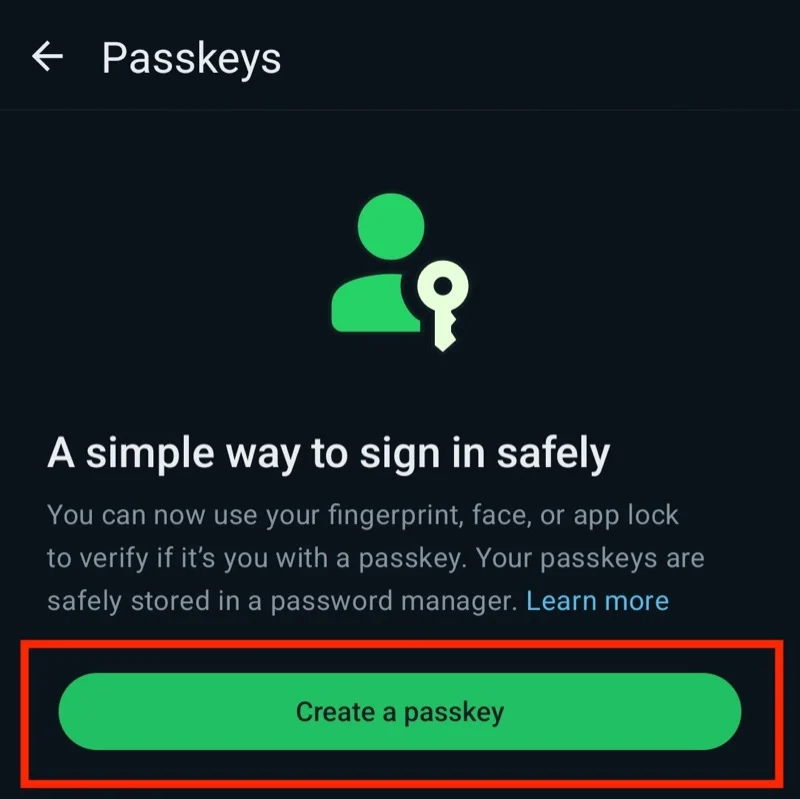
- ตอนนี้คุณจะเห็นกล่องโต้ตอบบนหน้าจอขอให้คุณเลือกตำแหน่งที่คุณต้องการบันทึกรหัสผ่านสำหรับ WhatsApp กด ดำเนินการต่อ เพื่อดำเนินการต่อด้วย Google Password Manager แล้วแตะที่บัญชีเพื่อบันทึกรหัสผ่าน บนโทรศัพท์ Samsung WhatsApp จะขอให้คุณบันทึกรหัสผ่านบน Samsung Pass ตามค่าเริ่มต้น

- หรือหากคุณใช้เครื่องมือจัดการรหัสผ่านอื่น คุณสามารถบันทึกรหัสผ่าน WhatsApp ของคุณได้ เพียงแตะที่ Save Another Way ในกล่องโต้ตอบแล้วเลือกเครื่องมือจัดการรหัสผ่านของคุณ
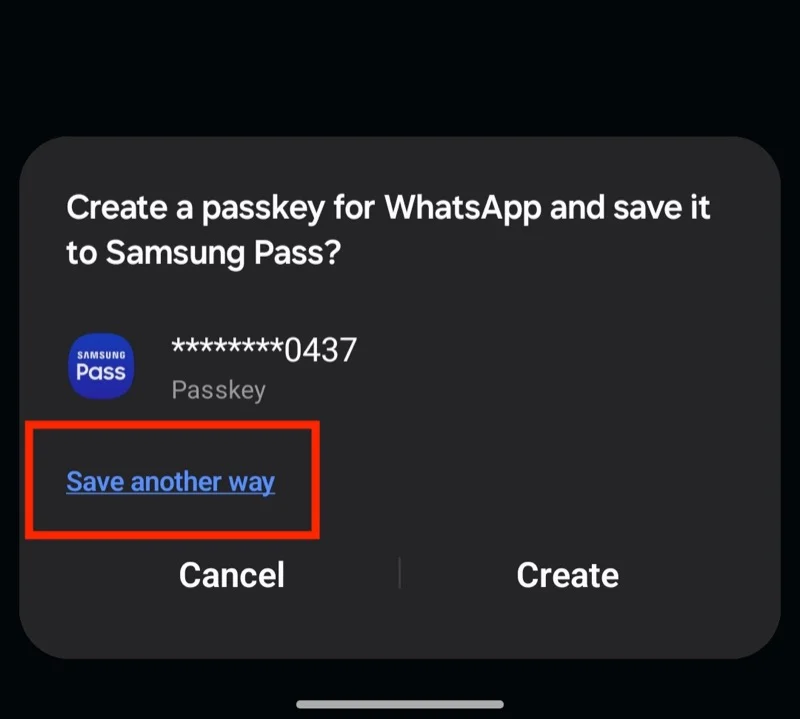
- สุดท้าย ยืนยันตัวตนของคุณโดยใช้ใบหน้า ลายนิ้วมือ หรือ PIN ขึ้นอยู่กับอุปกรณ์ของคุณ
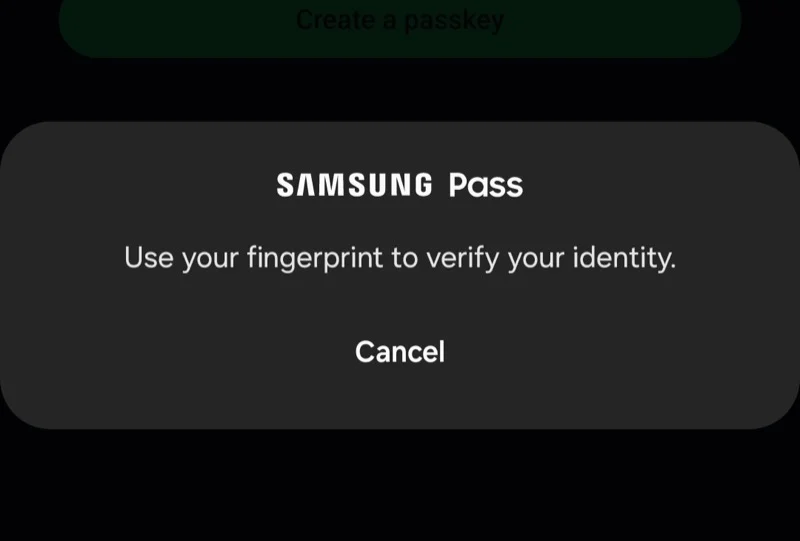
เมื่อตั้งค่า WhatsApp Passkeys แล้ว ครั้งถัดไปที่คุณลงทะเบียนหมายเลขโทรศัพท์ของคุณบน WhatsApp คุณไม่จำเป็นต้องระบุ OTP ที่ใช้ SMS WhatsApp จะขอให้คุณยืนยันตัวตนของคุณโดยใช้ PIN ของโทรศัพท์หรือการตรวจสอบสิทธิ์ไบโอเมตริกแทน ทำเช่นนี้แล้วคุณจะเข้า

จะเพิกถอนรหัสผ่าน WhatsApp ได้อย่างไร
เมื่อใดก็ตาม หากคุณตัดสินใจที่จะไม่ใช้ WhatsApp Passkeys เพื่อการตรวจสอบอีกต่อไป คุณสามารถเลือกไม่ใช้ได้ เพียงกลับไปที่หน้าการตั้งค่ารหัสผ่านบน WhatsApp แล้วแตะปุ่ม เพิกถอน ด้านล่างรหัสผ่านที่คุณลงทะเบียนไว้ เมื่อได้รับแจ้งให้ยืนยัน ให้กด เพิกถอน อีกครั้งเพื่อยืนยันการลบ
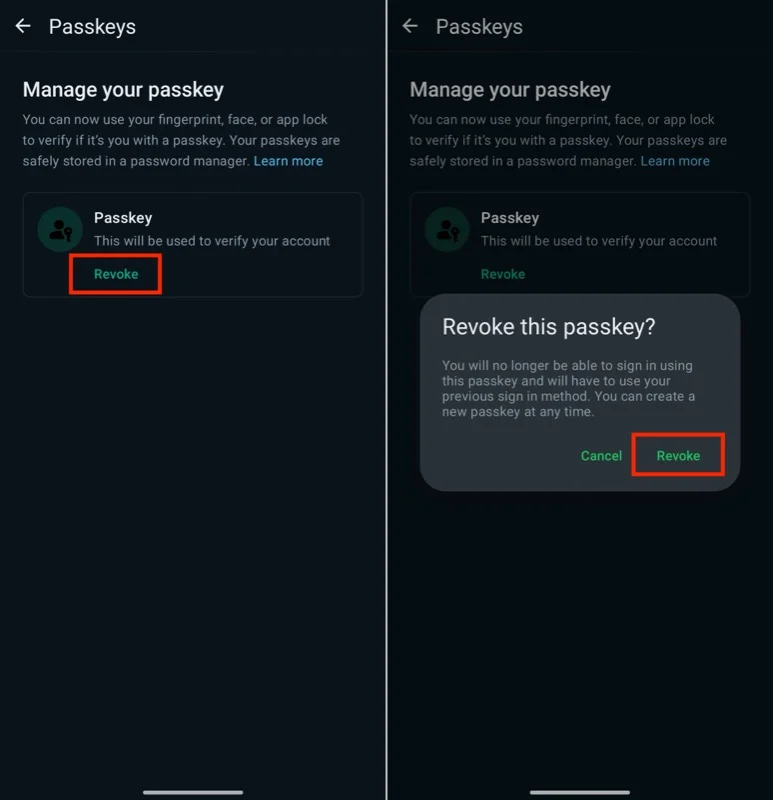
หลังจากที่คุณทำเช่นนี้ คุณจะต้องป้อน OTP การตรวจสอบสิทธิ์ผ่าน SMS ที่ WhatsApp ส่งให้คุณระหว่างการลงทะเบียนเพื่อยืนยันตัวตนของคุณ
คุณควรรู้อะไรอีกเกี่ยวกับการใช้รหัสผ่านบน WhatsApp
WhatsApp Passkeys นั้นติดตั้งและใช้งานได้ง่าย แต่มีบางสิ่งที่คุณควรรู้
- แม้ว่า WhatsApp จะให้คุณบันทึกรหัสผ่านของคุณไว้ในตัวจัดการรหัสผ่านที่คุณต้องการ แต่ ตัวจัดการรหัสผ่านบางตัวอาจไม่รองรับรหัสผ่าน ณ เวลาที่เขียนบทความนี้ ตัวอย่างเช่น คุณไม่สามารถบันทึกรหัสผ่านในตัวจัดการรหัสผ่าน Bitwarden ได้
- เมื่อคุณตั้งค่า WhatsApp Passkeys บนอุปกรณ์ของคุณแล้ว WhatsApp จะสร้างรหัสผ่านและบันทึกลงในตัวจัดการรหัสผ่านที่คุณเลือก จากนั้นตัวจัดการรหัสผ่านจะซิงค์รหัสผ่านบนอุปกรณ์ทั้งหมดที่คุณติดตั้งไว้โดยอัตโนมัติ เพื่อให้คุณสามารถเข้าถึงรหัสผ่านบนอุปกรณ์ใดก็ได้
- WhatsApp Passkeys ไม่ได้มาแทนที่วิธีการตรวจสอบสิทธิ์ OTP แบบเดิมที่ใช้ SMS มีให้บริการเป็นคุณลักษณะแบบเลือกใช้เท่านั้น และคุณสามารถเลือกที่จะยกเลิกได้หากคุณไม่ต้องการหรือเพิกเฉยต่อและใช้การตรวจสอบสิทธิ์แบบ SMS ในบัญชีของคุณต่อไป
- WhatsApp Passkeys ใช้งานได้ในอุปกรณ์หลักและ ใช้งานได้เฉพาะระหว่างการลงทะเบียนบัญชีเท่านั้น ซึ่งหมายความว่า WhatsApp ยังคงต้องการให้คุณสแกนโค้ด QR เพื่อเข้าสู่ระบบอุปกรณ์ที่มีอยู่หรืออุปกรณ์ที่เชื่อมโยงใหม่
รักษาความปลอดภัยบัญชี WhatsApp ของคุณเพิ่มเติมโดยใช้การตรวจสอบสิทธิ์แบบสองปัจจัย
Meta การกระโดดบน bandwagon รหัสผ่านเป็นสิ่งที่ดีสำหรับผู้ใช้ WhatsApp แน่นอนว่า WhatsApp ไม่ได้ขอให้คุณยืนยันตัวตนเสมอไป แต่ในบางครั้ง คุณลักษณะรหัสผ่านจะทำให้คุณสามารถผ่านมันได้อย่างรวดเร็วและปลอดภัยยิ่งขึ้น
นอกจากนี้ หากคุณให้ความสำคัญกับความปลอดภัยสูง คุณสามารถเปิดใช้งานการตรวจสอบสิทธิ์แบบสองปัจจัยเพื่อเพิ่มระดับความปลอดภัยเพิ่มเติมให้กับบัญชีของคุณได้ เมื่อคุณทำเช่นนี้ WhatsApp จะขอ PIN หกหลักจากคุณเป็นระยะๆ (สัปดาห์ละครั้ง) และทุกครั้งที่คุณลงทะเบียนหมายเลขโทรศัพท์บน WhatsApp อีกครั้งเพื่อป้องกันการเข้าถึงบัญชีของคุณโดยไม่ได้รับอนุญาต
โดยสรุป นี่คือข้อดีและข้อเสียของ WhatsApp Passkeys:
ข้อดี:
- การรักษาความปลอดภัยขั้นสูง : ใช้การเข้ารหัสคีย์สาธารณะส่วนตัว ลดความเสี่ยงของการโจมตีแบบฟิชชิ่งและวิศวกรรมสังคมที่เกี่ยวข้องกับ OTP ที่ใช้ SMS
- ความสะดวกสบาย : ไม่ต้องรอการส่ง SMS และกรอกรหัสด้วยตนเอง ทำให้ขั้นตอนการลงทะเบียนรวดเร็วและราบรื่นยิ่งขึ้น
- ความน่าเชื่อถือ : ใช้งานได้แม้ในพื้นที่ที่มีสัญญาณมือถือไม่ดี ทำให้มั่นใจได้ว่าผู้ใช้สามารถลงทะเบียนบน WhatsApp โดยไม่คำนึงถึงความพร้อมใช้งานของเครือข่าย
- การบูรณาการกับไบโอเมตริกซ์ : อนุญาตให้ผู้ใช้ใช้ประโยชน์จากวิธีการตรวจสอบสิทธิ์ไบโอเมตริกซ์ของอุปกรณ์ (ลายนิ้วมือหรือการจดจำใบหน้า) เพื่อเพิ่มความสะดวกและความปลอดภัย
- คุณสมบัติการเลือกใช้ : ผู้ใช้มีตัวเลือกในการเปิดหรือปิดการใช้งาน WhatsApp Passkeys ตามความต้องการและความต้องการด้านความปลอดภัย
จุดด้อย:
- การพึ่งพาความปลอดภัยของอุปกรณ์ : กำหนดให้ผู้ใช้เปิดใช้งานการรักษาความปลอดภัยการล็อกหน้าจอบนอุปกรณ์ของตน และอาศัยมาตรการรักษาความปลอดภัยที่ผู้ผลิตอุปกรณ์นำมาใช้
- การสนับสนุนที่จำกัดสำหรับผู้จัดการรหัสผ่าน : ผู้จัดการรหัสผ่านบางรายไม่รองรับการบันทึกรหัสผ่าน ซึ่งอาจจำกัดตัวเลือกของผู้ใช้ในการจัดเก็บรหัสผ่านอย่างปลอดภัย
- ลักษณะการเลือกใช้ : ไม่บังคับใช้รหัสผ่าน WhatsApp และอาจไม่ได้ใช้โดยผู้ใช้ทุกคน อาจทำให้บางบัญชีเสี่ยงต่อความเสี่ยงด้านความปลอดภัยที่เกี่ยวข้องกับ OTP ที่ใช้ SMS
- ฟังก์ชันการทำงานที่จำกัด : ใช้งานได้เฉพาะในระหว่างการลงทะเบียนบัญชี และไม่ได้แทนที่วิธีการตรวจสอบสิทธิ์อื่น ๆ เช่น การสแกนรหัส QR เพื่อเข้าสู่อุปกรณ์ที่มีอยู่หรือที่เชื่อมโยงใหม่
- จำเป็นต้องลงทะเบียนซ้ำด้วยตนเอง : หากผู้ใช้ตัดสินใจเพิกถอนรหัสผ่าน พวกเขาจำเป็นต้องลงทะเบียนใหม่ด้วยตนเองด้วยการตรวจสอบสิทธิ์ OTP แบบ SMS ซึ่งอาจยุ่งยากสำหรับผู้ใช้บางราย
